
mac从u盘安装系统,Mac电脑从U盘安装系统的详细教程
时间:2024-12-08 来源:网络 人气:
Mac电脑从U盘安装系统的详细教程
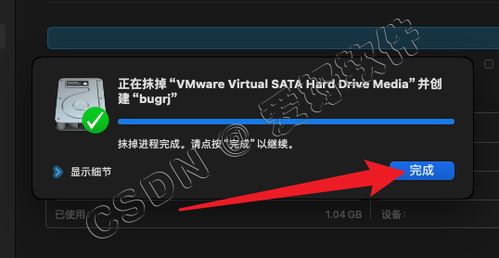
一、准备工作
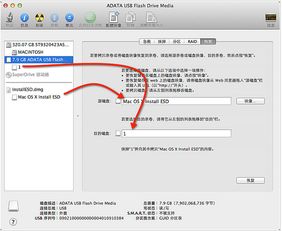
在开始安装之前,请确保您已准备好以下物品:
一个32GB以上的U盘
Mac OS安装镜像文件
一台已开启的Mac电脑
二、制作U盘启动盘

1. 将U盘插入Mac电脑,打开“磁盘工具”。
2. 选择U盘,点击“分区”。
3. 在“分区图”中,选择“1个分区”,格式选择“Mac OS扩展(日志式)”,点击“应用”。
4. 在弹出的提示窗口中,点击“分区”。
5. 分区完成后,关闭“磁盘工具”。
三、将Mac OS镜像文件写入U盘
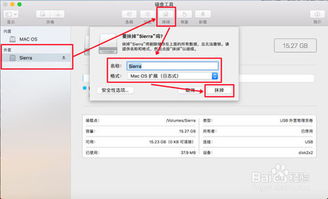
1. 打开“终端”。
2. 输入以下命令,替换“/path/to/your/installer.iso”为您的Mac OS镜像文件路径:
sudo dd if=/path/to/your/installer.iso of=/dev/rdisk1 bs=1m
3. 输入您的管理员密码。
4. 等待镜像文件写入U盘完成。
四、从U盘启动Mac电脑

1. 重启Mac电脑。
2. 在启动过程中,按下并保持住“Option”键。
3. 在启动选项菜单中,选择U盘图标。
4. 释放“Option”键,Mac电脑将从U盘启动。
五、安装Mac OS系统
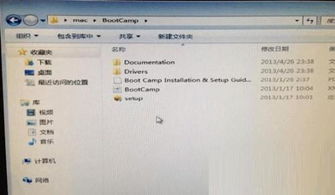
1. 在U盘启动的Mac OS安装界面,选择“继续”。
2. 阅读并同意软件许可协议。
3. 选择要安装系统的硬盘。
4. 点击“分区”。
5. 在“分区图”中,选择“1个分区”,格式选择“Mac OS扩展(日志式)”,点击“应用”。
6. 在弹出的提示窗口中,点击“分区”。
7. 点击“重新安装Mac OS X”。
8. 等待系统安装完成。
六、完成安装

1. 安装完成后,Mac电脑将自动重启。
2. 首次启动时,请按照屏幕提示进行设置。
3. 系统安装完成,您可以使用Mac电脑了。
相关推荐
教程资讯
教程资讯排行













